自作Modを作る手順
皆さんこんにちは。
本ブログは投資系のブログですが、趣味&雑談として、全然関係のないMod作成について記載している記事です。
投資の合間に見ていただければ幸いです。
また、私の備忘録としても、このMod作成手順を残していますので、Mod作成をこれからしようと考えていた方はご参考にしていただければ幸いです。
前回はティファの3Dデータをblenderで読み込むところまで実施しました。
この記事を最初に見られた方は、Mod作成その1とその2を先に、読んでいただければと思います。
今回は、3Dデータを編集し、実際にゲームで動かすところまでを記事にしたいと思います。
免責事項(かならずお読みください)
modの作成などはすべて自己責任でお願いいたします。
本ブログの情報を用いて、modを作成し、生じた損害などについては、一切責任を負いませんので、ご了承お願いいたします。
また、質問なども受け付けておりませんのでご了承お願いいたします。
あくまで自分の暇つぶし程度でトライしてもらえたらと思います。
また、必ずデータのバックアップを取り、復元できるように環境構築しておいてください。
繰り返しますが、本記事を参考にしてmod作成し、動作不良やPCの不具合、その他すべての損害について一切の責任は負いませんので、自己責任の範囲で実施ください。
Step3 blenderで3Dデータを編集する
blenderの詳細な操作方法はここでは記載しませんので、修正前後の状態から説明したいと思います。
まずティファのパープルドレスの3Dデータを読み込み、腰元のアクセサリでぶら下がっている2個の丸いものを1個削除し、1個にした状態でゲームに読み込ませてます。
・blenderで3Dデータを編集します。左が編集前、右が編集後のデータ

・FBXデータでデータをエクスポートします。
「ファイル」から「エクスポート」を選び、「FBX」を選択します。

・次にエクスポートの設定をします。
「内容」のオブジェクトタイプで「アーマチュア」と「メッシュ」のみ選択します。(選択はShift+左クリックで複数選択できるので、それで2つを選択した状態にします)
次に、アーマチュアの「リーフボーン追加」と「アニメーションをベイク」のチェックを外します。
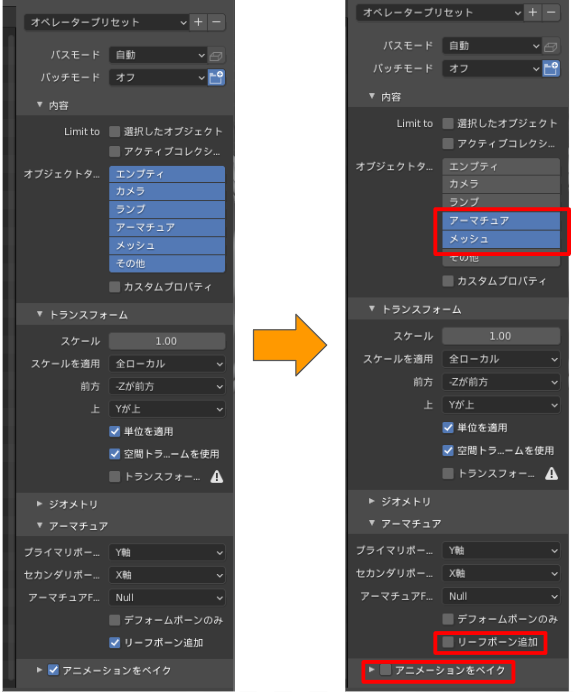
・設定ができたら、適当なフォルダに、適当な名前で保存してください。
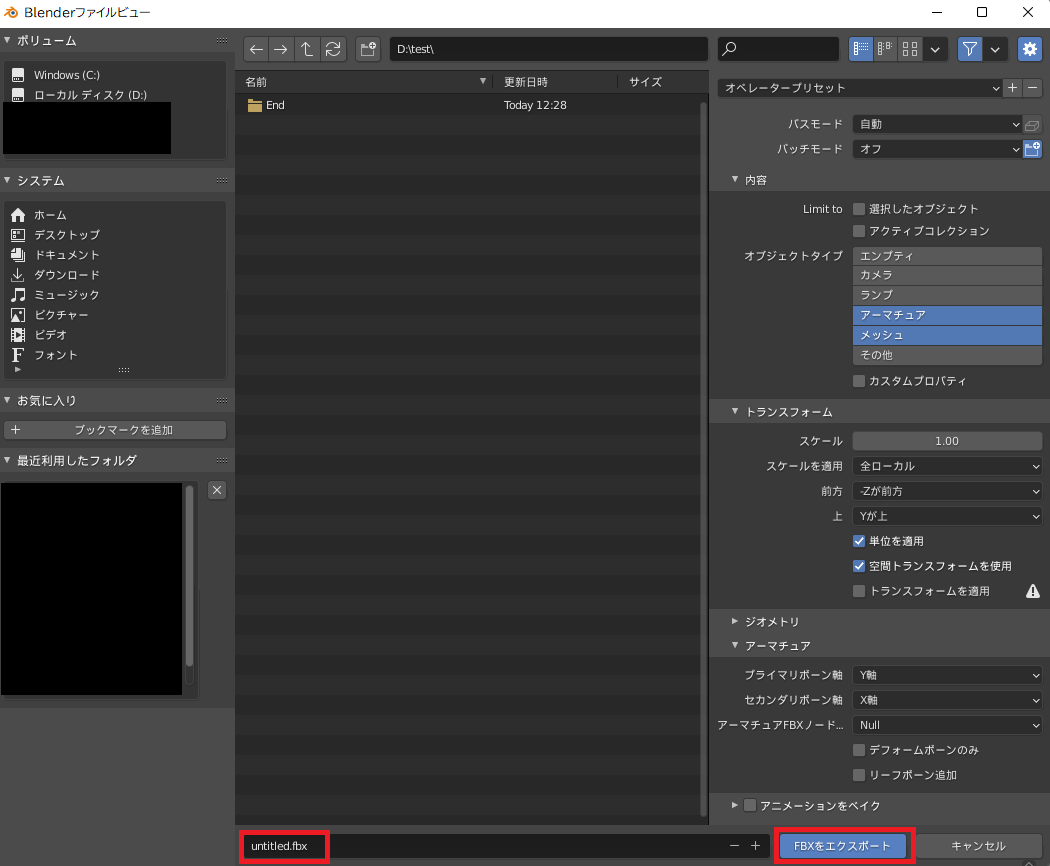
Step5 3Dデータとテクスチャデータをゲームで読み込むデータに変換する
では作ったデータをゲームで読み込めるデータに変換します。テクスチャについては別の記事にしたいと思いますので、今回は3Dデータのみを変換していきます。
・Epic GamesのEpic Games Launcherを起動し、「Unreal Engene」から「ライブラリ」を選択し、「バージョン4.18.3のUE」を起動します。
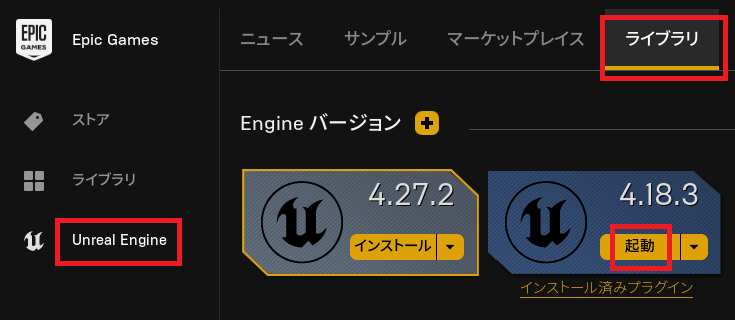
・起動しましたら、「新規プロジェクト」のタブから、「空のプロジェクト」、「スターターコンテンツ無し」を選択し、「プロジェクト作成」をクリックします。
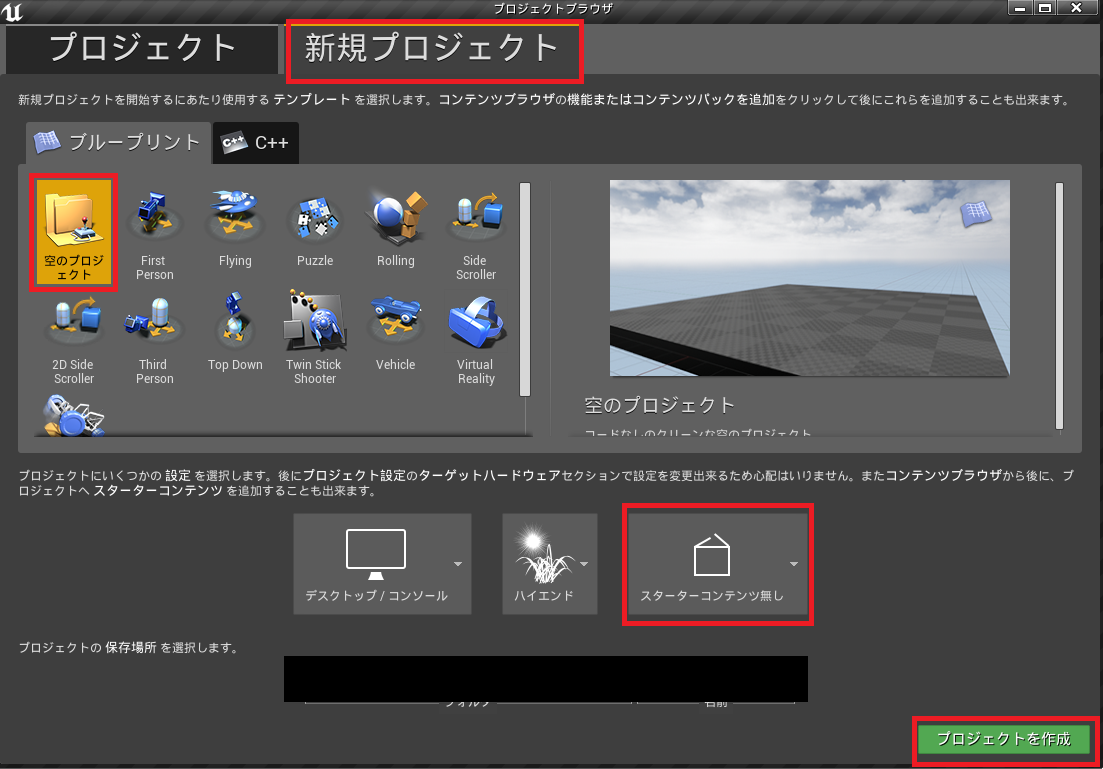
・UEが立ち上がったら、先ほどエクスポートした、FBXファイルを、UEの下の欄にドラッグアンドドロップします。
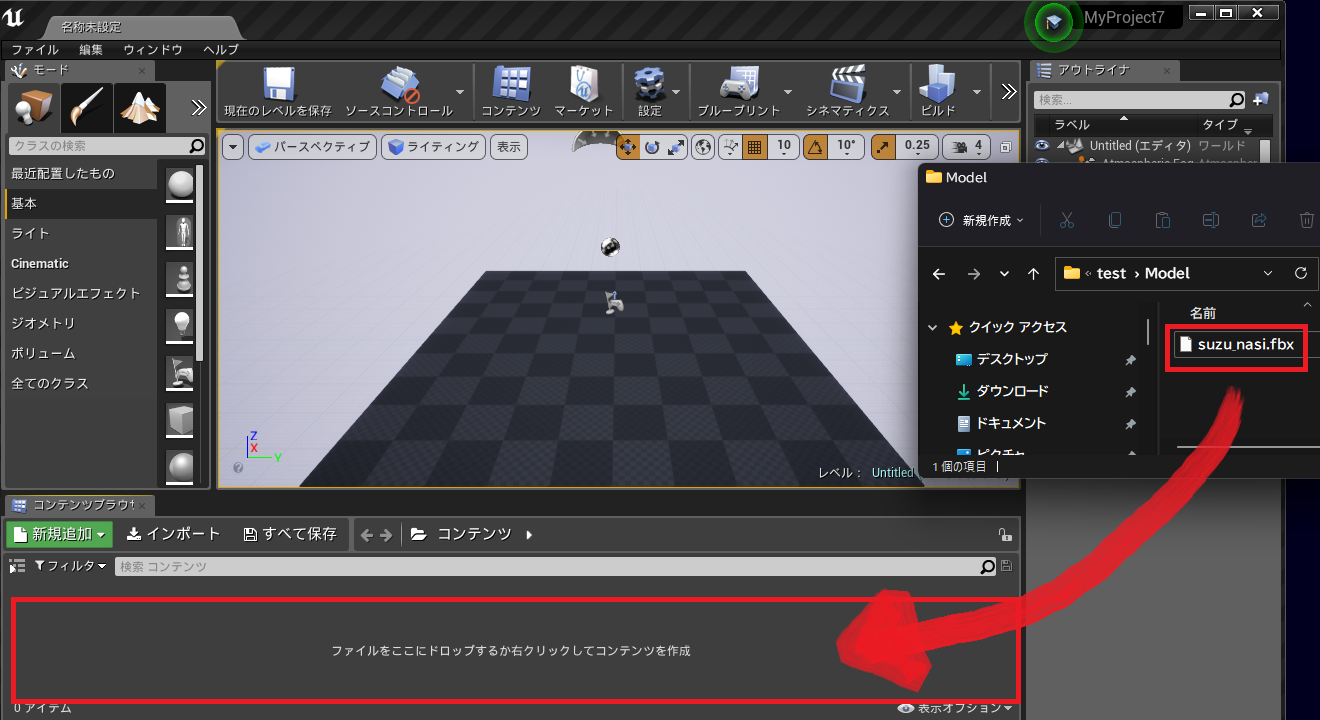
・FBXインポートオプションが開きますので、まずMeshの「▼」で詳細設定を開きます。そして、Normal Import Methodのプルダウンから、「Import Normals and Tangents」を選択します。この状態で、「全てインポート」をクリックします。(※インポートするとエラーメッセージが出ますが無視して消して大丈夫です)
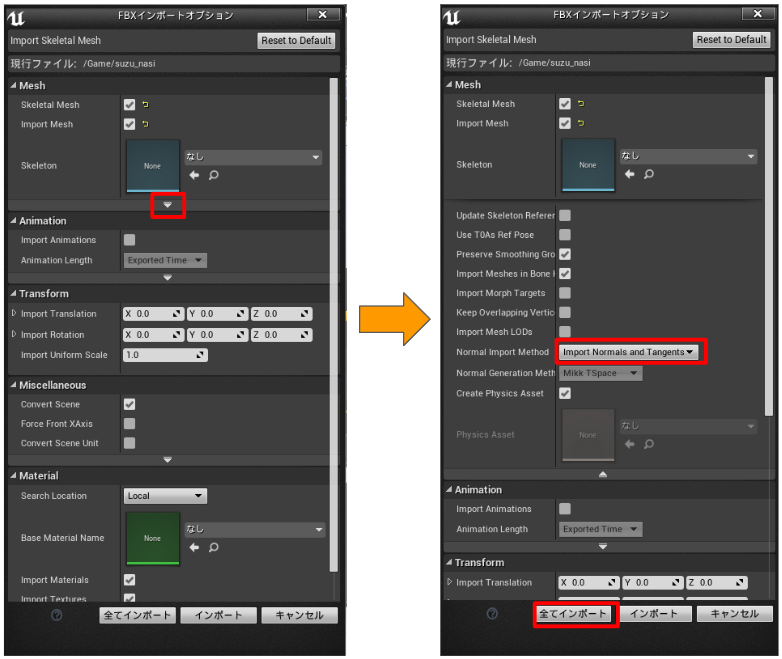
・次に、「ファイル」の「プロジェクトをパッケージ化」から「パッケージング設定」を選択します。
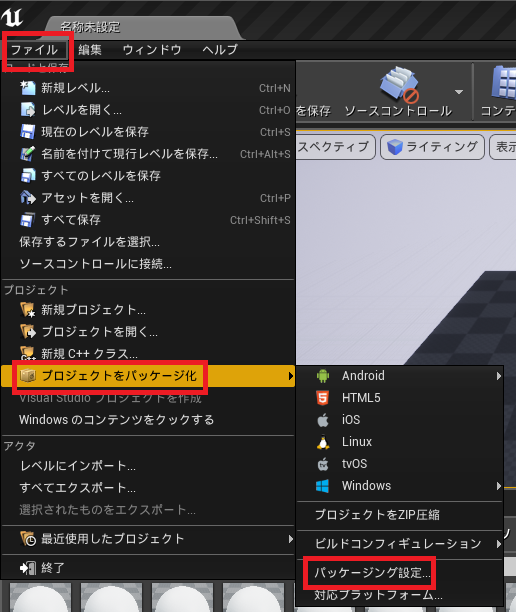
・「Use Pak File」にチェックがついているので、そのチェックをはずします。
チェックをはずしたら、右上のXで閉じます。
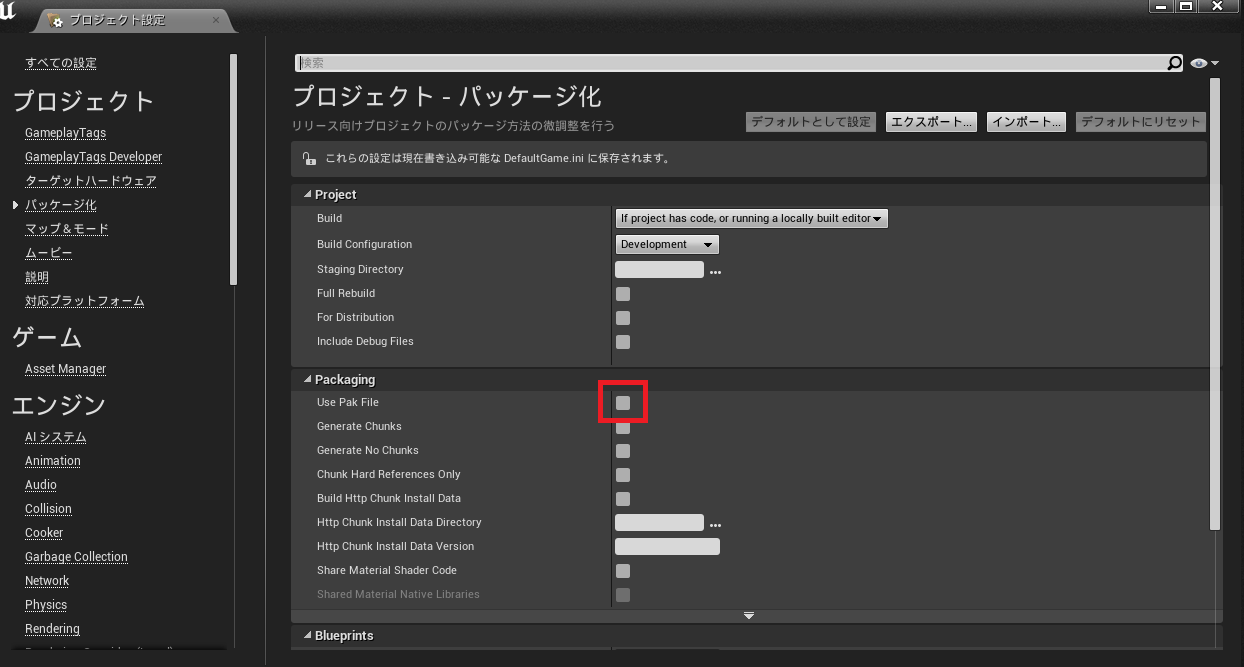
・次に「ファイル」の「プロジェクトをパッケージ化」から「Windows」の「Windows64ビット」を選択します。

・すると、保存先を指定するウィンドウが開きますので、適当なフォルダを選択します。(この場合は例としてDドライブのtestというフォルダを指定しています)
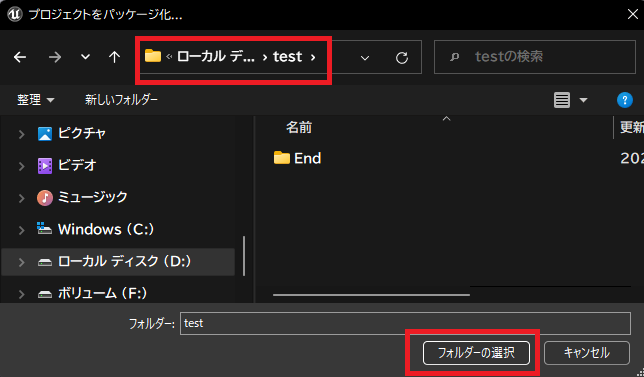
・すると、画面右下に、下記の表示が現れパッケージ化処理がなされます。しばらく待つと、パッケージ完了に代わりますので、それまで待ちます。

・作ったデータを確認します。保存先に指定したフォルダの下に、「WindowsNoEditor¥MyProject¥Content」ができており、その中にいろいろなファイルができていると思います。その中で、FBXのファイル名(今回の私の場合は「suzu_nasi」としています)で拡張子が、「uexp」のファイルがあると思います。これを使いますので確認してください。(ファイル名はご自身がつけたものになっています。)

・次に、Mesh Importerを立ち上げます。
![]()
・ツールを立ち上げ、ファイルの指定していきます。
まず、「Select 7R Input .uexp File」には、一番最初に解凍した、ゲームのティファのパープルドレスのデータである「PC0002_01.uexp」を選択します。
次に、「Select 4.18 Input .uexp File」には、先ほど作成した「suzu_nasi.uexp」を選択します。(suzu_nasiは今回私が適当に決めたファイル名ですので、実際はご自身で決めたファイル名のものを選択ください)
最後に、出力先のフォルダを指定します。これは適当で大丈夫です。
他の設定はデフォルトのままで大丈夫ですので、下にある「Stert Injection」ボタンをクリックします。成功するとその下の黒い欄に「Success!」とでますのでこれが出れば成功です。ここで「Error」と出ると失敗ですので、再度手順を見直して間違ってないか確認してください。

・出力先に指定したフォルダに、「PC0002_01.uasset」と「PC0002_01.uexp」の2つのファイルができていることを確認してください。
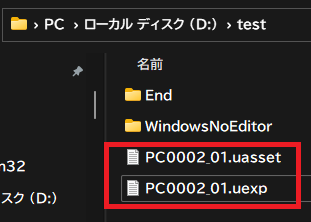
Step6 作ったデータをPAKデータに圧縮する
いよいよ最後の手順です。
注意点として、「フォルダ構成はゲームのフォルダ構成通りにする」必要があります。
どういうことかというと、今回はパープルドレスをもとにデータを修正しましたので、パープルドレスのデータが入っていたフォルダ構成通りにフォルダを作ります。
まず一番最初に。適当にフォルダを作ります。今回は「test-mod」とします。
この下にゲームデータ通りのフォルダを作っていきます。下の画像を参考にしてください。「test-mod」以下に「End ~ Model」まで下記の通りのフォルダ名でフォルダを作成し、「Model」フォルダに先ほど出力した、PC0002_01.uasset」と「PC0002_01.uexp」の2つのファイルをコピーしてください。

・できたデータをフォルダごとPakにします。
下図のように、エクスプローラーを2つ開き、1つは先ほど作ったフォルダの「test-mod」フォルダが見える状態、もう一つは、pakに圧縮するツールの「unrealpkg」を解凍したフォルダを開きます。
「test-mod」フォルダを「UnrealPak-With-Compression.bat」上にドラッグアンドドロップします。これでPakに圧縮できます。
ドラッグアンドドロップするとコマンドプロンプトが開きますので、完了後にEnterキーを押して閉じます。

・「test-mod」フォルダと同じ場所に、「test-mod.pak」ができています。
これで、データを作ることは終了です。お疲れさまでした。
自作Modを動かしてみる
この3回で主に、Mod作成で手順が多い、データ変換について記載しました。
では実際に3Dデータを編集した内容が反映されているか確認してみます。
Nexus modからmodをダウンロードする
Nexus modという色々なゲームのmodがアップロードされているとても有名なサイトがあります。
ここからゲーム中、常にティファの衣装がパープルドレスになる設定のmodをダウンロードします。
Nexus modでのダウンロードの仕方などは色々なサイトで記事がありますので、このブログでは記載しませんので、ご了承ください。(ダウンロードはこちらから)
また、Nexus modのサイト登録もしておいてください。登録しないとダウンロードできないmodもあり、今後自作modを作るときに使用しますので、あらかじめ登録お願いします。
modをゲームのフォルダにコピーする
modの動かし方は色々なブログで紹介されているのでここでは詳しいことは記載しません。ご了承ください。
皆さん知っているものとして、記載しますのでわからない方は、検索してみてください。上記でダウンロードした、modファイルと先ほど作った、「test-mod.psk」を同じフォルダに保存します。

ゲームを起動して確認する
ではゲームを起動しましょう!
左が通常の衣装です。右が今回作った衣装です。
どうでしょうか、腰元の小さい丸いアクセサリが1個消えていますね。成功です。皆さんどうでしょうか。

テクスチャの変更について
今回はかなりボリュームの大きい記事になりましので、テクスチャの変更については記載しませんでした。
次回のその4で「パープルドレス」を「ピンクドレス」に変更してみようと思います。
自作衣装の作り方について
今回と合わせて3つの記事でmod作成の流れを記載しましたが、皆さんがしたいのは「自作衣装の作成」だと思います。
今回は、ゲームのデータを一部消去するのみでしたので、ちょっとやりたいことと違うと感じた方も多いと思います。
自作衣装は「3Dデータの追加」になるので、実はStep3の3Dデータの編集の手順がめちゃくちゃ増えます。
主にblenderでの操作手順になりますが、こちらも2つか3つくらいの記事で分かりやすく紹介したいと思います。結構大変なので、根気よく進めてもらえたらと思います。
また、自作modの細かい作成では、ティファの素体はNexus modの有志が作ったblender用の素体を使いますので、ユーザー登録を済ませておいてください。
blender用の4K対応のデータをアップロードされている方がいますので、事前にダウンロードしておいてもらえればと思います。
私が主に記事にしているブログについて
本ブログは高配当のETF投資でFIREを目指しているブログでもありますので是非こちらも見ていただき、一緒にFIREを目指していただければ幸いです。
FIREをしたのち、ゆったり余った余生でゴリゴリmod作成していきましょうw



